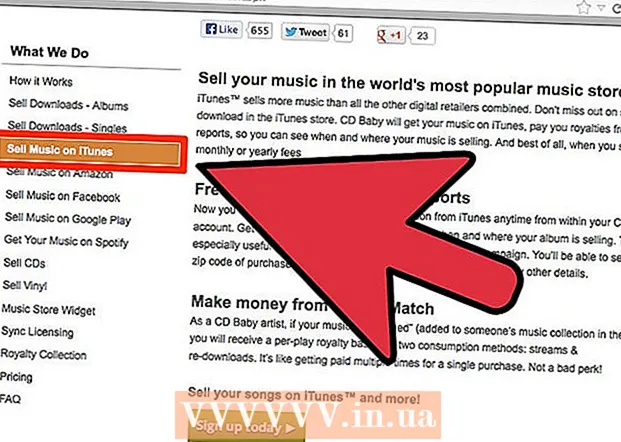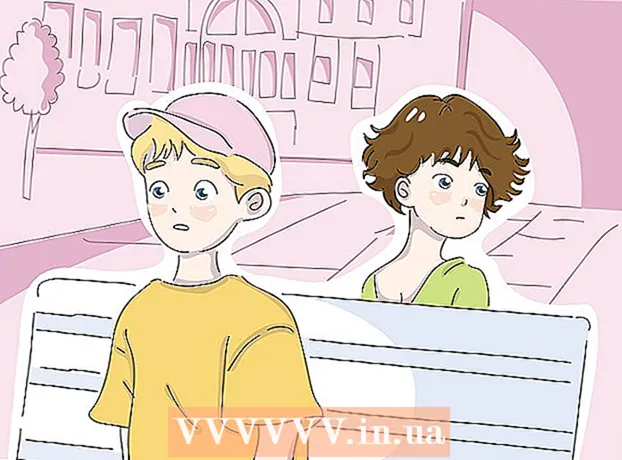Аутор:
William Ramirez
Датум Стварања:
21 Септембар 2021
Ажурирати Датум:
1 Јули 2024
![Kako uvek znati lokaciju svog deteta ili prijatelja? [Trusted Contacts]](https://i.ytimg.com/vi/yvyotC4y6cM/hqdefault.jpg)
Садржај
Овај чланак ће вам показати како блокирати веб локације на Андроид уређају помоћу апликације БлоцкСите. Може се бесплатно преузети у Плаи продавници.
Кораци
 1 Инсталирајте апликацију БлоцкСите. Може се бесплатно преузети у Плаи продавници. За ово:
1 Инсталирајте апликацију БлоцкСите. Може се бесплатно преузети у Плаи продавници. За ово: - Отворите Плаи продавницу
 .
. - На траци за претрагу унесите БлоцкСите.
- Кликните на „БлоцкСите“.
- Додирните Инсталирај.
- Отворите Плаи продавницу
 2 Покрените БлоцкСите. На траци апликација кликните на наранџасту икону у облику штита са белим кругом кроз њу. Такође можете да кликнете на „Отвори“ у Плаи продавници.
2 Покрените БлоцкСите. На траци апликација кликните на наранџасту икону у облику штита са белим кругом кроз њу. Такође можете да кликнете на „Отвори“ у Плаи продавници.  3 Кликните на Омогући (Активирати). Ово зелено дугме ћете пронаћи при дну екрана када први пут покренете БлоцкСите. Апликација ће сада блокирати веб локације у свим инсталираним прегледачима.
3 Кликните на Омогући (Активирати). Ово зелено дугме ћете пронаћи при дну екрана када први пут покренете БлоцкСите. Апликација ће сада блокирати веб локације у свим инсталираним прегледачима.  4 Славина Схватио сам (Да прихвати). Наћи ћете ову опцију на дну скочног прозора која објашњава како омогућити приступ за БлоцкСите. Отвориће се поставке приступа.
4 Славина Схватио сам (Да прихвати). Наћи ћете ову опцију на дну скочног прозора која објашњава како омогућити приступ за БлоцкСите. Отвориће се поставке приступа.  5 Славина БлоцкСите. Ову опцију ћете пронаћи у одељку Услуге при дну странице Приступне поставке.
5 Славина БлоцкСите. Ову опцију ћете пронаћи у одељку Услуге при дну странице Приступне поставке.  6 Померите клизач са положаја Искључено
6 Померите клизач са положаја Искључено  у положај "Омогући"
у положај "Омогући"  . Ако је клизач засивљен, приступ БлоцкСите је онемогућен. Ако је клизач плаве боје, приступ је омогућен. Када померите клизач у положај "Омогући", отвориће се искачући прозор.
. Ако је клизач засивљен, приступ БлоцкСите је онемогућен. Ако је клизач плаве боје, приступ је омогућен. Када померите клизач у положај "Омогући", отвориће се искачући прозор.  7 Кликните на У реду. Ово дугме ћете пронаћи у доњем десном углу искачућег прозора. БлоцкСите ће сада надгледати апликације које се користе и странице које отвара како би блокирао нежељене веб локације. Затим ћете бити враћени у апликацију БлоцкСите.
7 Кликните на У реду. Ово дугме ћете пронаћи у доњем десном углу искачућег прозора. БлоцкСите ће сада надгледати апликације које се користе и странице које отвара како би блокирао нежељене веб локације. Затим ћете бити враћени у апликацију БлоцкСите. - Можда ћете морати да унесете ПИН уређаја или скенирате отисак прста.
 8 Додирните зелено дугме
8 Додирните зелено дугме  . Наћи ћете га у доњем десном углу екрана.
. Наћи ћете га у доњем десном углу екрана.  9 Унесите УРЛ локације коју желите да блокирате. На пример, да бисте блокирали Фацебоок, унесите фацебоок.цом.
9 Унесите УРЛ локације коју желите да блокирате. На пример, да бисте блокирали Фацебоок, унесите фацебоок.цом.  10 Додирните икону
10 Додирните икону  . Наћи ћете га у горњем десном углу екрана. Наведена локација ће бити блокирана у свим прегледачима инсталираним на уређају. Када покушате да отворите ову веб локацију, на екрану ће се појавити порука која каже да је веб локација блокирана.
. Наћи ћете га у горњем десном углу екрана. Наведена локација ће бити блокирана у свим прегледачима инсталираним на уређају. Када покушате да отворите ову веб локацију, на екрану ће се појавити порука која каже да је веб локација блокирана. - Да бисте уклонили веб локацију са црне листе, покрените апликацију БлоцкСите, а затим кликните на икону
 на адреси сајта.
на адреси сајта. - Такође можете да кликнете на клизач поред „Блокирај веб локације за одрасле“ да бисте блокирали све веб локације за одрасле.
- Да бисте уклонили веб локацију са црне листе, покрените апликацију БлоцкСите, а затим кликните на икону